文章详情页
win10防火墙关闭通知的两种方法
浏览:5日期:2023-02-23 11:45:29
使用win10系统的用户应该遇到过防火墙的通知吧?小编每次使用win10都会收到防火墙的安全警告,虽然这在一定程度上可以帮助我们更好的维护计算机,保证它的安全性。但是在很大程度上也给我们造成了困扰,毕竟谁也不想在使用计算机的时候一直被防火墙提醒。接下来小编就教大家两个可以去掉该提示的的方法。
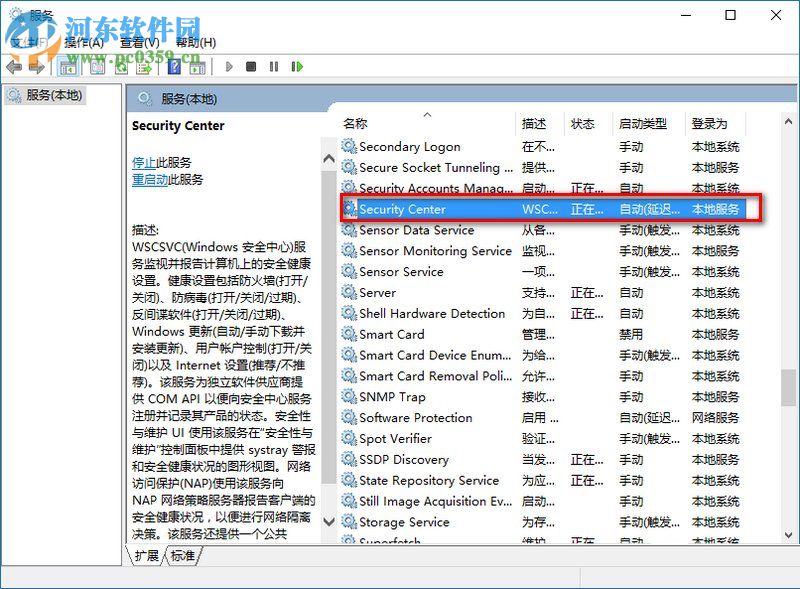 方法步骤:
方法步骤:方法一、关闭Win10防火墙通知
1、右键单击“开始”图标,进入控制面板界面;
2、打开控制面板后,将界面左上角的查看方式选择为“大图标”;
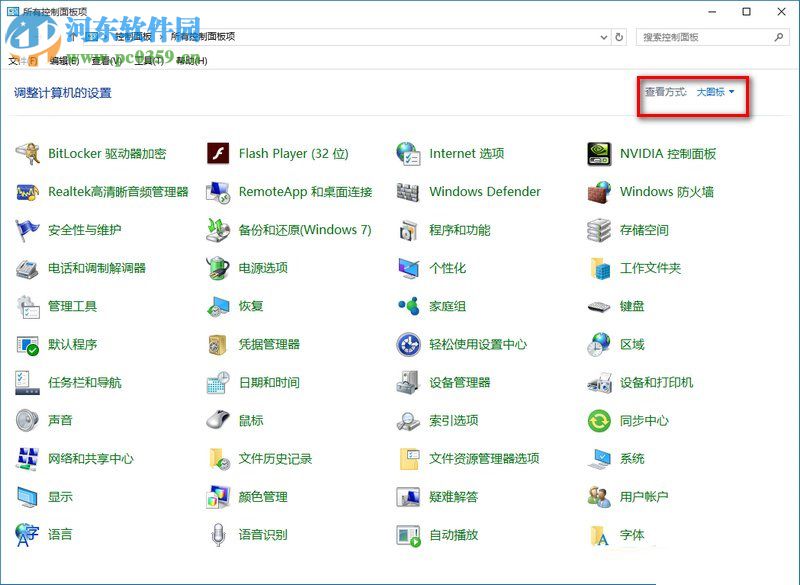
3、单击“安全性与维护”;
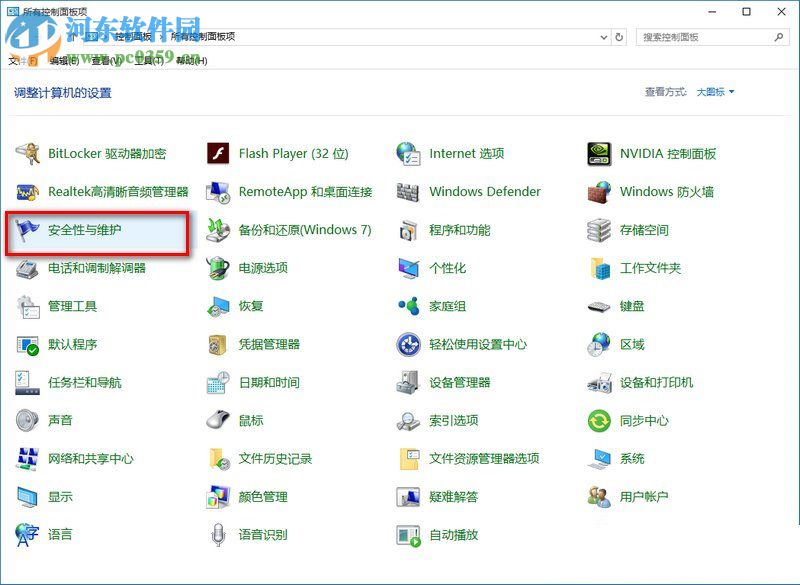
4、系统弹出安全性与维护界面后,安全菜单里会有网络防火墙的信息,点击关闭有关“网络防火墙”的消息。
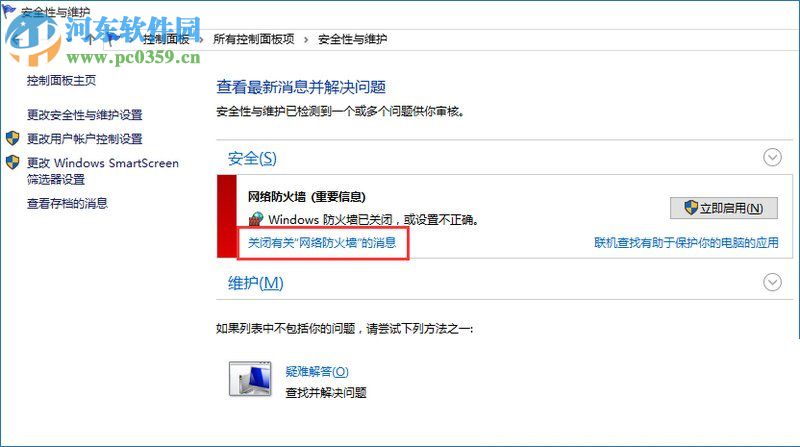
经过上述方法防火墙就不会再提示了。
方法二、关闭Win10安全中心服务
使用第一种方法可以关闭防火墙,但是同时也将一些重要提示关闭了,使用第二种方法就可以只关闭一些警告,不会完全的关闭防火墙。
1、使用快捷键“Win+R”打开运行窗口,在输入框中输入“Services.msc”命令字符,单击“确定”;
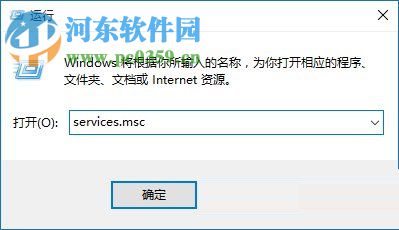
2、在服务界面的右窗格中找到SecurityCenter服务;
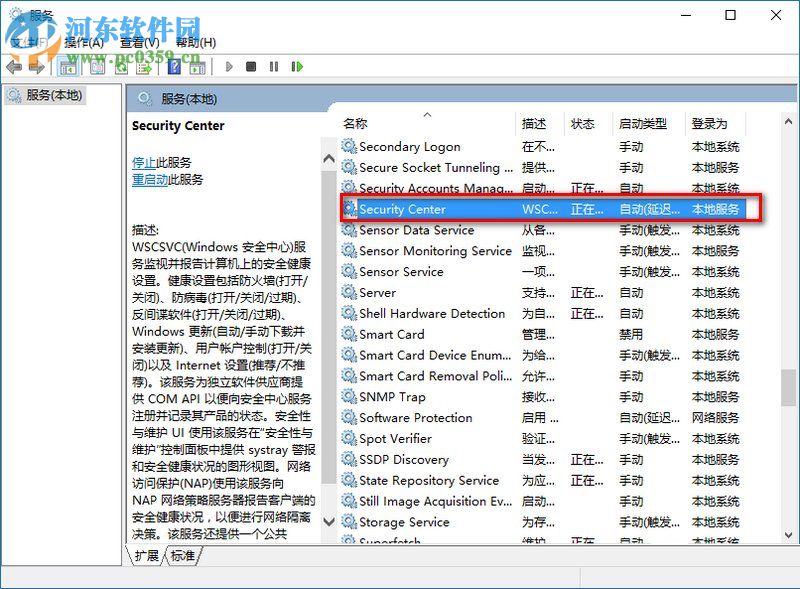
3、双击打开SecurityCenter属性,停止该服务并设置启动类型为“禁用”。
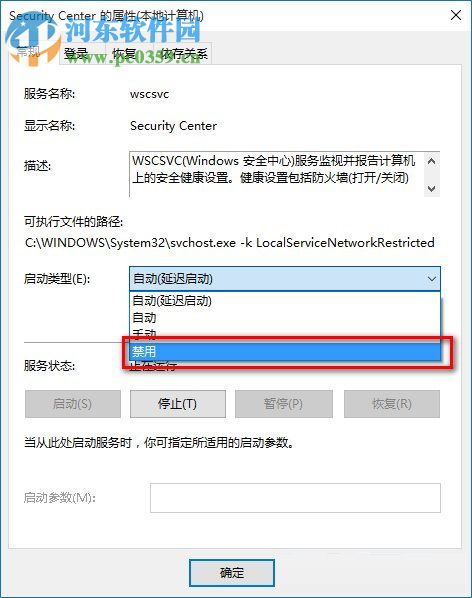
以上两种方法都可以关闭防火墙的警告提示,相比第一种方法,小编还是比较推荐第二种方法的。大家可以根据自己的需求来随意选择一种方式设置防火墙。
排行榜

 网公网安备
网公网安备